Hagaaji dib-u-ciyaarista Fiidiyowga ee Windows 10
Hagaaji dib-u-ciyaarista Fiidiyowga ee Windows 10: (Fix Video Playback Freezes on Windows 10: ) Haddii aad dhawaan u cusboonaysiisay Windows 10 markaa waxaa laga yaabaa inaad ka warqabto arrinta ay dib-u-ciyaarista fiidiyowgu qaboojiso laakiin codku wuu sii socdaa oo muuqaalkuna wuu boodaa si uu ula socdo codka. Mararka qaarkood(Sometime) tani waxay burburi doontaa ciyaartoyga warbaahinta mararka qaarkood ma dhicin laakiin tani waa hubaal arrin dhibsado. Mar kasta oo aad ku ciyaarto muuqaal kasta oo dheeri ah sida mp4, mkv, mov, iwm fiidiyowgu wuxuu u muuqdaa inuu qaboojinayo dhowr ilbiriqsi laakiin maqalku wuu sii socdaa, markaa ha welwelin maanta waxaan dooneynaa inaan aragno sida loo xalliyo arrintan.

Xitaa haddii aad isku daydo inaad ka daadiso fiidiyowyada bogagga sida YouTube , Netflix iwm dib-u-ciyaarista fiidiyowgu waxay u muuqataa inay qaboojiso mararka qaarkoodna gabi ahaanba way burburi doontaa. Ma jirto sabab gaar ah oo arrintan ku saabsan, laakiin dib u cusbooneysiinta darawallada soo bandhigay waxay u muuqataa inay xalliso arrinta xaaladaha qaarkood laakiin uma shaqeyso qof walba, markaa annagoon wakhti lumin aan aragno sida loo hagaajiyo dib-u -ciyaarista fiidiyowga(Fix Video Playback Freezes) Windows 10(Windows 10) iyadoo la kaashanayo Tilmaamaha hoos ku qoran.
Hagaajinta dib-u- ciyaarista Fiidiyowga(Fix Video Playback Freezes) ee Windows 10
Hubi inaad abuurto barta soo celinta(create a restore point) haddii ay wax qaldamaan.
Habka 1: Samee Xisaab Maamuleed Cusub(Method 1: Create a New Administrator Account)
1.Riix Windows Key + I si aad u furto Settings kadibna dhagsii Accounts.

2. Guji qoyska iyo dadka kale tab(Family & other people tab) ee liiska gacanta bidix oo guji Ku dar qof kale PC kan(Add someone else to this PC) hoos yimaada dadka kale.

3. Guji ma hayo( I don’t have this person’s sign-in information) macluumaadka gelista qofkan xagga hoose.

4.Select Ku dar isticmaale aan lahayn xisaab Microsoft(Add a user without a Microsoft account) xagga hoose.

5.Hadda ku qor magaca isticmaalaha iyo erayga sirta ah ee koontada cusub oo guji Next .

6.Marka xisaabta la sameeyo waxaa lagugu celinayaa shaashadda xisaabaadka(Accounts) ,halkaas ka dhagsii Change nooca xisaabta.(Change account type.)

7.Marka uu soo baxo daaqada soo baxday, u beddel Account- ka nooca ( change the Account type)maamulaha(Administrator) oo guji OK.

Marka aad la soo gasho koontada maamulaha kale, tirtir akoonkii asalka ahaa ee aad ku lahayd arimaha qaboojinta fiidyaha oo samee akoon isticmaale cusub.(create a new user account.)
Habka 2: Cusbooneysii Darawalada Bandhigga(Method 2: Update Display Drivers)
1. Riix Windows Key + R ka dibna ku qor " devmgmt.msc " ( without quotes) oo ku dhufo geli si aad u furto Maareeyaha Qalabka(Device Manager) .

2.Next, balaadhi Display adapters oo midigta ku dhufo kaadhkaaga sawirka Nvidia(Nvidia Graphic Card) oo dooro Enable.

3.Marka aad tan sameyso mar kale midig-guji kaadhka garaafka oo dooro " Cusbooneysii Software Driver. (Update Driver Software.)"

4.Select " Si toos ah u raadi software darawalka updated(Search automatically for updated driver software) " oo ha dhammeeyo habka.

5.Haddii tillaabada kor ku xusan ay awood u leedahay in ay xalliso dhibaatadaada markaas aad u wanaagsan, haddii aysan ahayn markaa sii wad.
6.Again dooro " Update Driver Software "laakin markan shaashada soo socota ka dooro" Computerkayga ka baadh software darawalka. (Browse my computer for driver software.)"

7.Hadda dooro " Aan ka soo xusho liiska darawallada laga heli karo kombiyuutarkayga(Let me pick from a list of available drivers on my computer) ."

8.Ugu dambeyntii, ka dooro darawalka ku habboon liiska kaadhkaaga Nvidia Graphic Card oo guji Next.
9.U ogolow habka kor ku xusan inuu dhameeyo oo dib u bilaabo PC-gaaga si loo badbaadiyo isbeddelada. Eeg haddii aad awood u leedahay inaad hagaajiso dib-u -ciyaarista Fiidiyowga Windows 10(Fix Video Playback Freezes on Windows 10) , haddii kale sii wad.
Habka 3: Ku Rakiba Darawallada Sawirka Qaabka La Qabankaro(Method 3: Install Graphic Drivers in Compatibility Mode)
1.Ka soo deji darawalada ugu dambeeyay bogga soo saaraha.

2.Right-guji faylka dejinta ee aad hadda soo dejisay oo dooro Properties.
3. U beddelo Compatibility tab oo calaamadee " Ku socodsii barnaamijkan qaab waafaqsan(Run this program in compatibility mode for) "kabacdi ka dooro noocaagii hore ee Windows -ka.
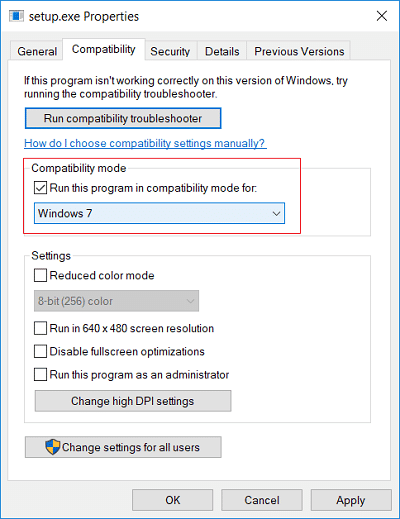
4.Double-guji faylka dejinta si aad u sii wado rakibidda.
5.Reboot your PC si aad u badbaadiso isbedelada.
Habka 4: Beddel Heerka Muunada Maqalka(Method 4: Change Audio Sample Rate)
1.Right-guji astaanta mugga kadibna guji Playback Devices.
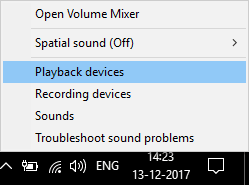
2.Double-guji Speakers (default) ama midig-guji oo dooro Properties.

3.Hadda u beddel Advanced tab ka dibna qaabka Default(Default Format) ka dooro Sample Rate to " 24 bit, 96000 Hz (Studio Quality) " ka hoos-down.

4. Guji Codsiga oo ay ku xigto OK.
5.Reboot your PC si aad u badbaadiso Isbeddellada oo aad aragto haddii aad awooddo inaad hagaajiso dib-u -ciyaarista Fiidiyowga ee Windows 10 arrinta.(Fix Video Playback Freezes on Windows 10 issue.)
Habka 5: Si ku-meel-gaar ah uga jooji baytariga Maareeyaha Aaladda(Method 5: Temporarily Disable Battery from the Device Manager)
1. Riix Windows Key + R kadibna ku qor devmgmt.msc oo ku dhufo Enter.

2.Baari baytariyada ka dib midig-guji batterigaaga, kiiskan, wuxuu noqon doonaa " Microsoft ACPI-Compliant Control Method Battery " oo dooro Disable Device.

3. Eeg haddii aad awood u leedahay inaad hagaajiso dib -u -ciyaarista Fiidiyowga ee Windows 10 arrinta.(Fix Video Playback Freezes on Windows 10 issue.)
4.Haddii aad awooddo inaad xalliso arrinta markaa waxaad u baahan tahay inaad bedesho baytarigaaga laptop-kaaga.
Fiiro gaar ah:(Note:) Sidoo kale isku day in aad gabi ahaanba ka saarto batteriga kadibna koronto ON adiga oo isticmaalaya kaliya awooda AC ee xadhigga. Eeg haddii aad awoodid inaad xalliso arrinta.
lagu taliyay:(Recommended:)
- Si toos ah u hagaaji isbeddelada asalka ah ee Desktop gudaha Windows 10(Fix Desktop Background Changes Automatically in Windows 10)
- Hagaaji Horudhacyada thumbnail ee aan ka muuqanayn Windows 10(Fix Thumbnail Previews not showing in Windows 10)
- Ka saar badhanka dhoola cadeynta Internet Explorer(Remove Send a Smile button from Internet Explorer)
- Hagaaji maktabadda Warbaahinta Windows Media waa qalad kharribmay(Fix Windows Media Player Media library is corrupted error)
Taasi waa waxa aad si guul leh u hagaajisay dib -u -ciyaarista Fiidiyowga Windows 10( Fix Video Playback Freezes on Windows 10) laakiin haddii aad wali wax su'aalo ah ka qabto qoraalkan markaa xor u noqo inaad ku weydiiso qaybta faallooyinka.
Related posts
Hagaaji qaladka Fashilka Fiidiyowga TDR gudaha Windows 10
Hagaaji Fashilka TDR Fiidiyowga (atikmpag.sys) gudaha Windows 10
Hagaaji asalka Desktop-ka Madow gudaha Windows 10
Hagaaji Kombuyuutarku ma tagi doono Habka hurdada gudaha Windows 10
Hagaaji Alt+Tab oo aan ku shaqaynayn Windows 10
Hagaaji Icons-ka desktop-ka ayaa dib loo habeynayaa ka dib Windows 10 Cusboonaysiinta abuurayaasha
Jiirka ayaa dib u dhacay mise wuu xayiray Windows 10? 10 siyaalo wax ku ool ah oo lagu hagaajiyo!
Sida loo Hagaajiyo Diiwaanka Musuqmaasuqay ee Windows 10
Hagaaji Aaladda Aan Qaladka U Guurin Windows 10
Hagaaji League of Legends Black Screen gudaha Windows 10
Hagaaji HDMI Cod la'aan gudaha Windows 10 Marka lagu xiro TV-ga
Hagaaji astaanta desktop-ka ee ka maqan Windows 10
Hagaaji khaladaadka Spooler Printer Windows 10
Hagaaji Microsoft Office Aan Furaneyn Windows 10
Hagaaji Aan awoodin in laga tirtiro faylalka ku meel gaadhka ah gudaha Windows 10
Sida loo hagaajiyo Printer-ka oo aan ka jawaabin Windows 10
Hagaaji Dhibaatada Kormeeraha Guud ee PnP ee Windows 10
Hagaaji Xiriirin Intarneet la'aan ka dib markii la cusbooneysiiyo Windows 10 Cusboonaysiinta abuurayaasha
Hagaaji Daabacaadda Spooler waxay ku sii joogtaa Windows 10
Hagaaji astaanta nidaamka oo aan ka muuqanayn Windows 10 Taskbar
